ይህ wikiHow እንዴት ከ Microsoft Excel ጋር የምንዛሬ መለወጫ መፍጠር እንደሚችሉ ያስተምርዎታል። አንዱን ምንዛሬ ወደ ሌላ ብቻ ለመለወጥ ከፈለጉ ፣ የ Excel ን ቀላል የማባዛት ቀመር መጠቀም ይችላሉ። ሆኖም ፣ ዊንዶውስ የሚጠቀሙ ከሆነ ፣ ለ Microsoft Excel የ Kutools ተጨማሪን መጫን ይችላሉ። ይህ ተጨማሪ ገንዘብ በራስ-ሰር በቅርብ ጊዜ የምንዛሬ ተመኖች ላይ ምንዛሬዎችን እንዲቀይሩ ያስችልዎታል። ምንም እንኳን ሂደቱ የበለጠ የተወሳሰበ ቢሆንም ፣ የኩቱሎች የመቀየሪያ ውጤቶች በእጅ ከተለወጡ ውጤቶች የበለጠ ትክክለኛ ይሆናሉ።
ደረጃ
ዘዴ 1 ከ 2 - በእጅ መለወጥን ማከናወን

ደረጃ 1. የአሁኑን የምንዛሬ ተመን ለማወቅ የፍለጋ ሞተር ይጠቀሙ።
በአሳሽዎ የአድራሻ አሞሌ ወይም የፍለጋ አሞሌ ውስጥ የቁልፍ ቃል ምንዛሬ መለወጫ ያስገቡ ፣ ከዚያ በፍለጋ ውጤቶች አናት ላይ ባለው ሳጥን ውስጥ ለማወዳደር የሚፈልጉትን ምንዛሬ ይምረጡ። የአሁኑ የምንዛሬ ተመን በማያ ገጹ ላይ ይታያል።
ለምሳሌ ፣ ሩፒያንን ከአሜሪካ ዶላር ጋር ማወዳደር ከፈለጉ ይምረጡ ዶላር በፍለጋ ውጤቶች አናት ላይ ባለው ሳጥን ውስጥ ፣ እና የኢንዶኔዥያ ሩፒያ ከታች ባለው ሳጥን ውስጥ።
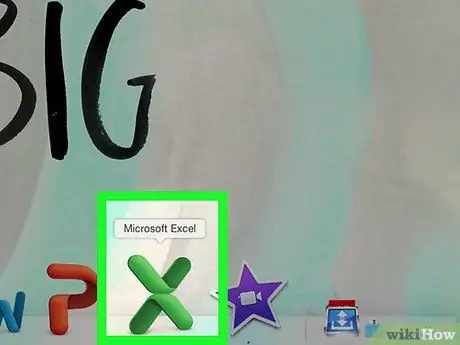
ደረጃ 2. የማይክሮሶፍት ኤክሴልን ለመክፈት በነጭ ኤክስ ያለውን አረንጓዴ አዶ ጠቅ ያድርጉ።
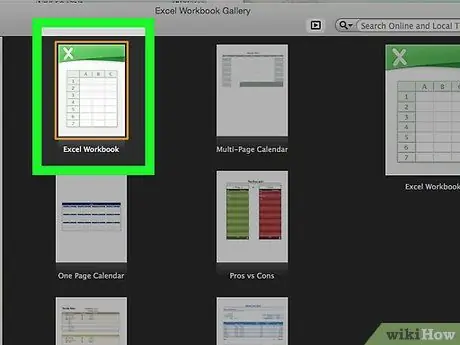
ደረጃ 3. በኤክሴል መስኮት በላይኛው ግራ ጥግ ላይ ያለውን ባዶ የሥራ መጽሐፍ አማራጭን ጠቅ ያድርጉ።
ማክ የሚጠቀሙ ከሆነ ጠቅ ያድርጉ አዲስ> ባዶ የሥራ መጽሐፍ
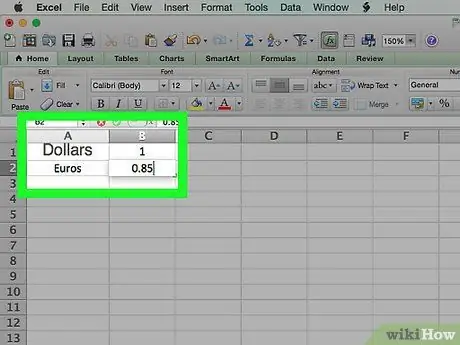
ደረጃ 4. እነዚህን ደረጃዎች በመከተል የምንዛሬ ተመን የልወጣ ሰንጠረዥ ይፍጠሩ ፦
- በመስክ ውስጥ የመጀመሪያውን ምንዛሬ ስም ያስገቡ ሀ 1 (ለምሳሌ ዩኤስዶላር).
- በአምዱ ውስጥ የመጀመሪያውን የምንዛሬ እሴት ያስገቡ ለ 1. የዚህ የመጀመሪያ ምንዛሬ ዋጋ “1” ነው።
- በመስኩ ውስጥ የሁለተኛው ምንዛሬ ስም ያስገቡ ሀ 2 (ለምሳሌ ሩፒያ).
- በአምዱ ውስጥ ያለውን ተመን ያስገቡ ለ 2.
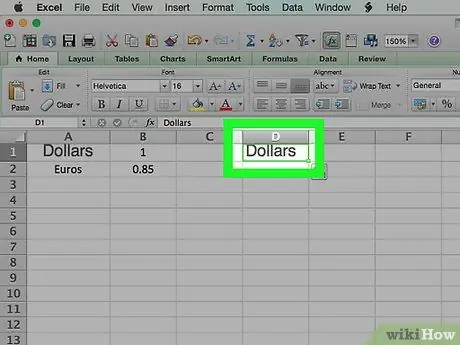
ደረጃ 5. በአምድ D1 ውስጥ የቤት ምንዛሬን ስም ያስገቡ።
ለምሳሌ ፣ የአሜሪካ ዶላር ወደ የኢንዶኔዥያ ሩፒያ ለመለወጥ ከፈለጉ ይግቡ ዩኤስዶላር በአምድ ላይ መ 1.
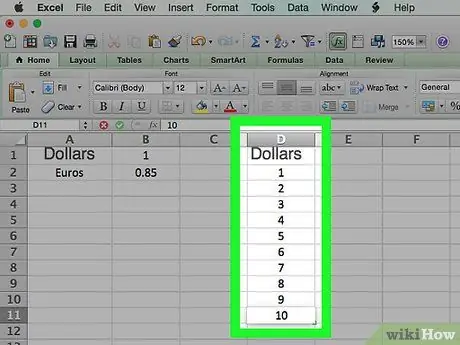
ደረጃ 6. በአምድ ዲ ውስጥ የምንዛሬ ዋጋን ያስገቡ።
ለምሳሌ ፣ 10 ዶላር እሴቶችን ወደ ሩፒያ ለመለወጥ ከፈለጉ ፣ እያንዳንዱን እሴት በመስመሩ ላይ ያስገቡ መ 2 ድረስ መ 11.
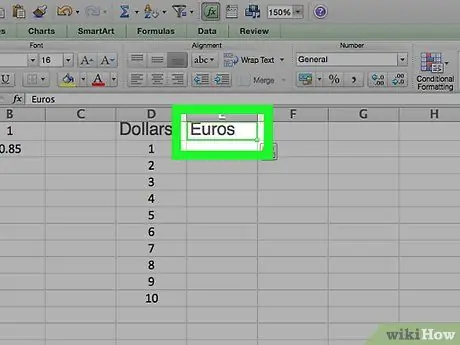
ደረጃ 7. በአምድ E1 ውስጥ የመድረሻ ምንዛሬውን ስም ያስገቡ።
ለምሳሌ ፣ የአሜሪካ ዶላር ወደ የኢንዶኔዥያ ሩፒያ መለወጥ ከፈለጉ ፣ ይግቡ IDR በአምድ ላይ E1.
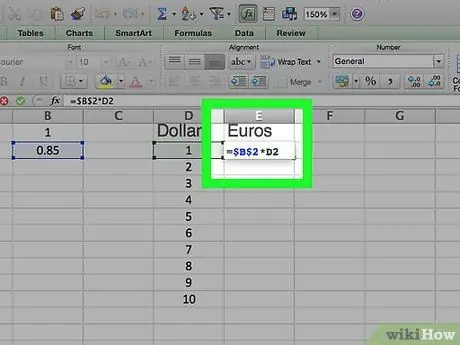
ደረጃ 8. አምድ E2 ን ጠቅ ያድርጉ ፣ ከዚያ ቀመሩን ያስገቡ
= $ B $ 2*D2
እና ይጫኑ ግባ።
ቀመሩን ከገቡ በኋላ ፣ በአምዱ ውስጥ የመቀየሪያ ውጤቱን ያያሉ E2 ፣ ልክ ከዋናው የምንዛሬ ዋጋ ቀጥሎ።
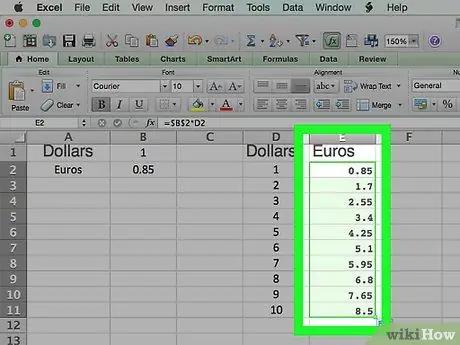
ደረጃ 9. ቀመሩን በጠቅላላው በሁለተኛው የምንዛሬ አምድ ላይ ይተግብሩ።
ሕዋስ ላይ ጠቅ ያድርጉ E2 ፣ ከዚያ በሴል ታችኛው ቀኝ ጥግ ላይ ባለው ትንሽ አረንጓዴ ካሬ ላይ ሁለቴ ጠቅ ያድርጉ። ኤክሴል እርስዎ በገቡት የመቀየሪያ እሴት መሠረት ምንዛሬን ይለውጣል ፣ እና የልወጣ ውጤቱ በሁለተኛው ምንዛሬ አምድ ውስጥ ይታያል።
ዘዴ 2 ከ 2 - ኩቱሎችን ለ Excel መጠቀም
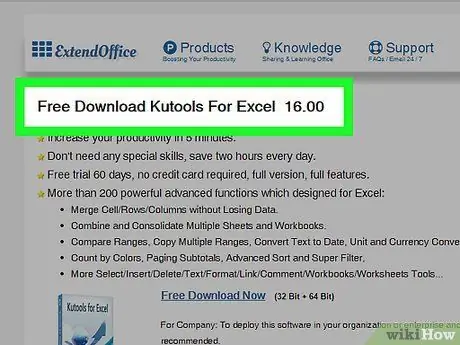
ደረጃ 1. በ https://www.extendoffice.com/download/kutools-for-excel.html ላይ የኩቱሎችን የማውረጃ ገጽ ይጎብኙ።
ኩቱሎች ለዊንዶውስ ኮምፒተሮች ብቻ ይገኛሉ።
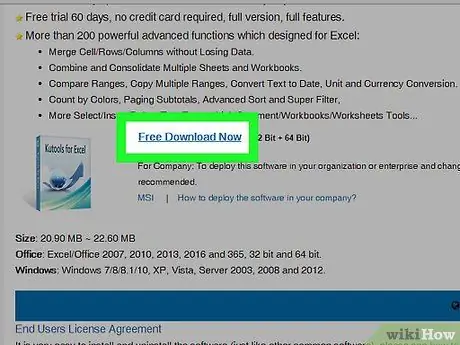
ደረጃ 2. ነፃ አውርድ አሁን አገናኝን ጠቅ ያድርጉ በገጹ መሃል ላይ ፣ ከዚያ አዝራሩን ጠቅ ያድርጉ ከተጠየቀ የማውረጃ ቦታን ያስቀምጡ ወይም ይምረጡ።
ኩቱሎች ወደ ኮምፒተርዎ ይወርዳሉ።
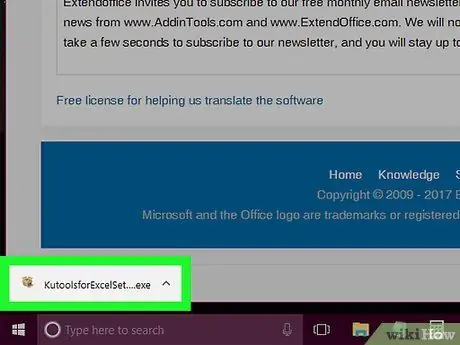
ደረጃ 3. የኩቱሎች የመጫን ሂደቱን ለመጀመር ቡናማ ሳጥኑ አዶን ሁለቴ ጠቅ ያድርጉ።
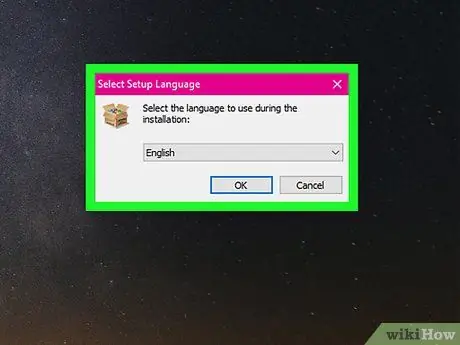
ደረጃ 4. ቋንቋን ለመምረጥ በመጫኛ መስኮቱ ውስጥ ያለውን ሳጥን ጠቅ ያድርጉ ፣ ከዚያ እሺን ጠቅ ያድርጉ።
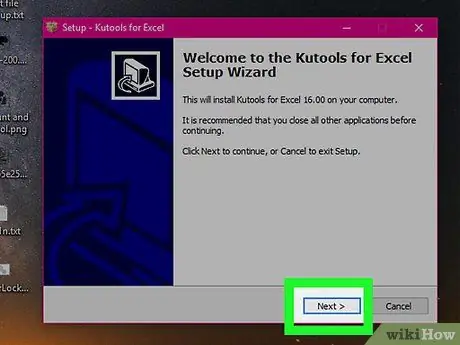
ደረጃ 5. የኩቱሎችን የመጫን ሂደት ለማጠናቀቅ እነዚህን ደረጃዎች ይከተሉ
- ጠቅ ያድርጉ ቀጥሎ.
- ሁለት ጊዜ ተቀበልን ጠቅ ያድርጉ ፣ ከዚያ ጠቅ ያድርጉ ቀጥሎ.
- ጠቅ ያድርጉ ቀጥሎ ሁለት ግዜ.
- ጠቅ ያድርጉ ጫን.
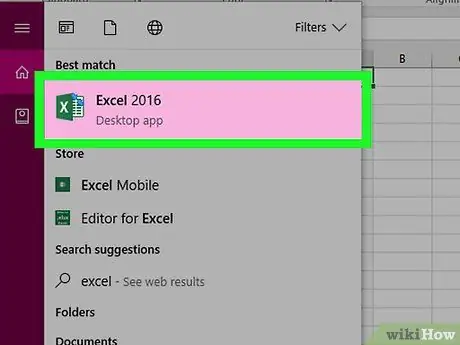
ደረጃ 6. የማይክሮሶፍት ኤክሴልን ለመክፈት በነጭ ኤክስ ያለውን አረንጓዴ አዶ ጠቅ ያድርጉ።
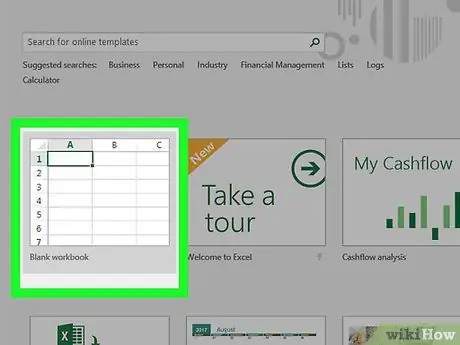
ደረጃ 7. በ Excel መስኮት በላይኛው ግራ ጥግ ላይ ያለውን ባዶ የሥራ መጽሐፍ አማራጭን ጠቅ ያድርጉ።
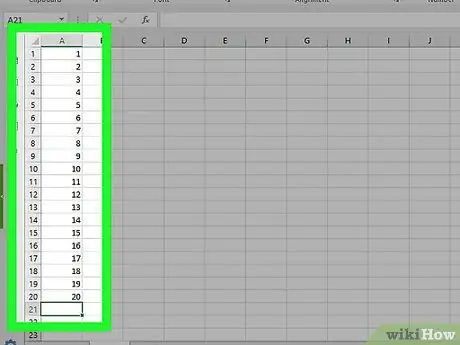
ደረጃ 8. በአምድ ሀ ውስጥ የመጀመሪያውን የምንዛሬ ዋጋ ያስገቡ።
ለምሳሌ ፣ ሊገቡባቸው የሚፈልጓቸው 20 የዶላር እሴቶች ካሉዎት እያንዳንዱን እሴት ወደ ሕዋሱ ያስገቡ ሀ 1 ድረስ ሀ 20.
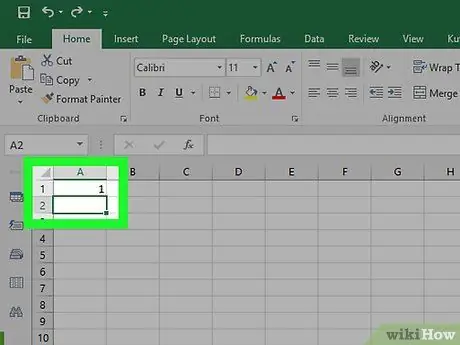
ደረጃ 9. የመጀመሪያውን ሕዋስ ጠቅ በማድረግ ጠቋሚውን ወደ መጨረሻው ሕዋስ በመጎተት የምንዛሬ እሴቶችን የያዙ ሁሉንም ሕዋሳት ይምረጡ።
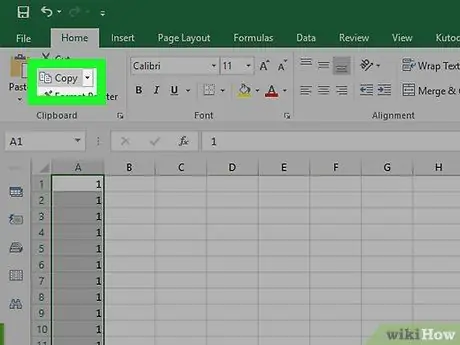
ደረጃ 10. ውሂቡን ይቅዱ።
የመነሻ ትርን ጠቅ ያድርጉ ፣ ከዚያ ውሂቡን ለመገልበጥ ከመሳሪያ አሞሌው በግራ በኩል ባለው ቅንጥብ ሰሌዳ ክፍል ውስጥ ቅዳ የሚለውን ይምረጡ።
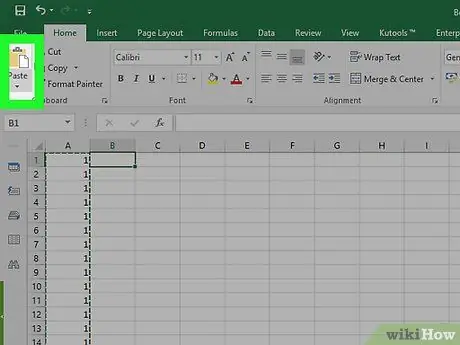
ደረጃ 11. ውሂቡን በአምድ ቢ ለጥፍ።
ሕዋስ ይምረጡ ለ 1 ፣ ከዚያ በመሳሪያ አሞሌው ግራ ጥግ ላይ ያለውን የቅንጥብ ሰሌዳ ቅርፅ ያለው ለጥፍ የሚለውን ቁልፍ ጠቅ ያድርጉ ቤት.
ከእሱ በታች ካለው ቀስት ይልቅ የቅንጥብ ሰሌዳ አዶውን ጠቅ ማድረግዎን ያረጋግጡ።
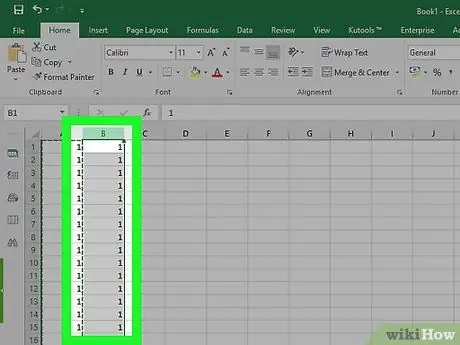
ደረጃ 12. በአምድ B ውስጥ ያለውን ውሂብ ይምረጡ።
በውስጡ ያለውን ሁሉንም ውሂብ ለመምረጥ የአምዱን ራስ B ን ጠቅ ያድርጉ።
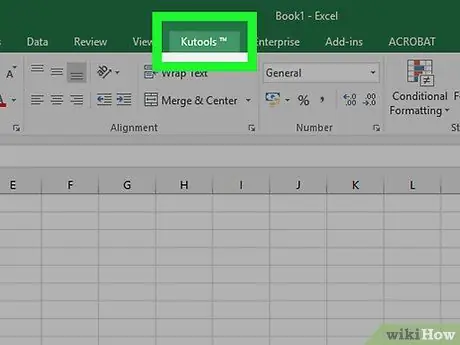
ደረጃ 13. በ Excel መስኮት አናት አጠገብ ያለውን የኩቱሎች ትርን ጠቅ ያድርጉ።
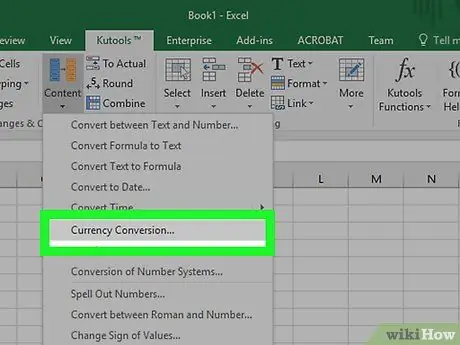
ደረጃ 14. በ Ranges & Content አማራጭ ውስጥ የምንዛሬ ልወጣ ቁልፍን ጠቅ ያድርጉ።
በገጹ አናት ላይ ባለው የመሣሪያ አሞሌ ውስጥ ነው።
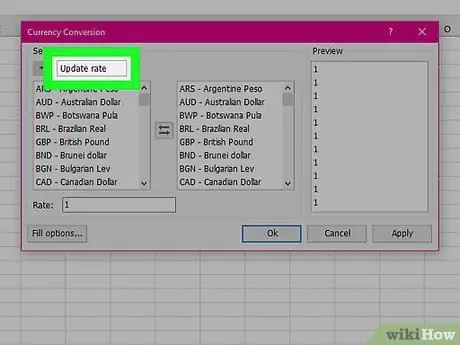
ደረጃ 15. የማዘመን ተመን ቁልፍን ጠቅ ያድርጉ በገጹ የላይኛው ግራ ጥግ ላይ የምንዛሬ ተመን ውሂብን ለማዘመን የምንዛሬ ለውጥ።
ይህንን እርምጃ ከማከናወንዎ በፊት ኮምፒተርዎ ከበይነመረቡ ጋር መገናኘቱን ያረጋግጡ።
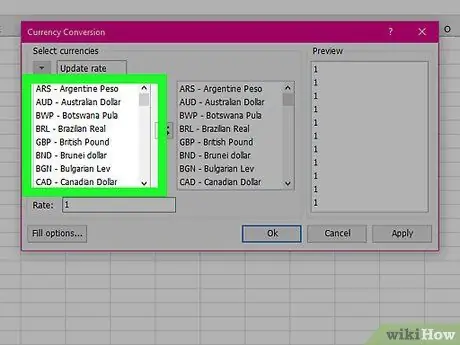
ደረጃ 16. የምንዛሬ ልወጣ ገጽ በግራ በኩል ባለው መስኮት ውስጥ የምንዛሬ ምንዛሬን ይምረጡ።
ለምሳሌ ፣ ዶላርን ወደ ሩፒያ መለወጥ ከፈለጉ ፣ ይምረጡ ዶላር.
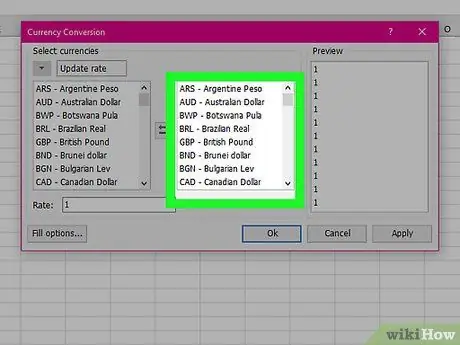
ደረጃ 17. የምንዛሬ ልወጣ ገጽ በስተቀኝ ባለው መስኮት ውስጥ የመድረሻ ምንዛሬን ይምረጡ።
ለምሳሌ ፣ ዶላርን ወደ ሩፒያ መለወጥ ከፈለጉ ፣ ይምረጡ ሩፒያ.
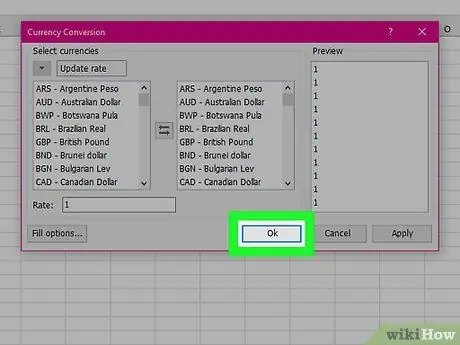
ደረጃ 18. እሺን ጠቅ ያድርጉ።
ኤክሴል በአምዱ ውስጥ ያለውን የምንዛሬ እሴቶችን ይለውጣል ለ ወደ መድረሻዎ ምንዛሬ ዋጋ።







